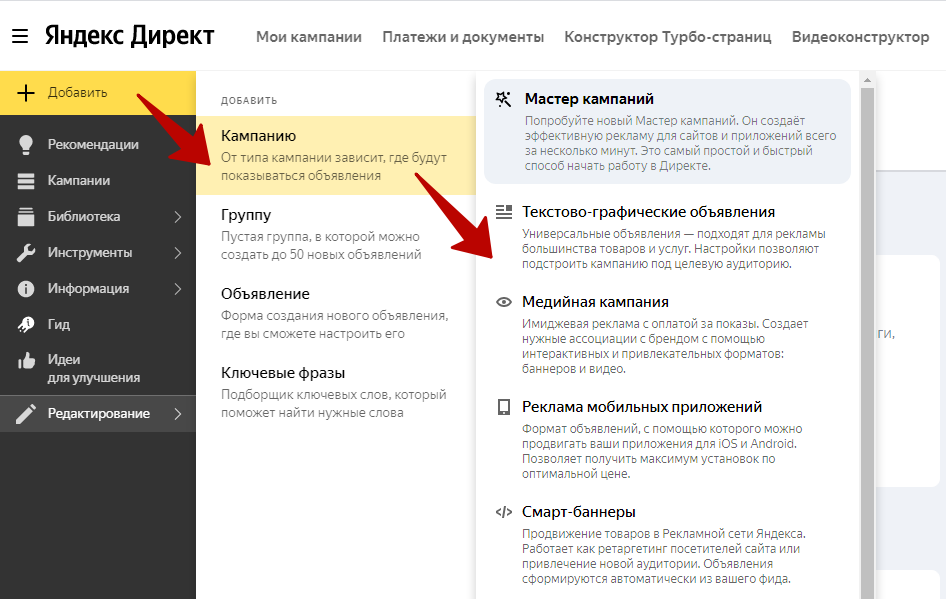Содержание
Открываем доступ к Яндекс.Вебмастер
Иногда возникает ситуация, когда для целей тестирования или выявления проблемы необходимо предоставить доступ к данным Яндекс ВебМастера (Yandex Web Master).
Заметка
Для этих целей у поддержки advantshop.net есть специальный email адрес, на который мы можем запросить предоставить доступ.
Логин: advantshopitm
Email: [email protected]
Далее рассмотрим порядок действий, когда необходимо предоставить доступ к аккаунту Яндекс.Вебмастера для службы технической поддержки AdvantShop.
Как предоставить доступ к Яндекс.Вебмастеру
Для начала, Вам нужно авторизоваться в свой почтовый ящик на стороне сайта yandex.ru и затем перейти в Яндекс.Вебмастер.
Мы предполагаем, что вы уже добавили сайт и подтвердили права на сайт, если нет, вот инструкция — Яндекс.Вебмастер — подтверждение права собственности на сайт
Далее в левом меню необходимо выбрать «Настройки» — «Права доступа» и в пункте «Делегирование прав» указать логин того, кому даёте доступ.
Для поддержки нужный логин указан в начале статьи (логин: advantshopitm, e-mail: [email protected]).
Далее нажмите на кнопку «Делегировать права«.
Рисунок 1.
Логин появится в списке пользователей.
Готово. Мы рассмотрели порядок действий, как предоставить доступ к аккаунту Яндекс.Вебмастера для службы технической поддержки.
Другие статьи по теме
- SEO продвижение
- Webmaster Yandex и Google
- Мета-теги
- Настройка SEO-модуля
- Теги h2, Title, Keywords, Description на главной странице
Статья оказалась полезной?
Да
Нет
Благодарим за отзыв.
Как мы можем улучшить статью?
Проблема в
…Не могу закончить настройку, слишком сложная инструкцияСледовал инструкции, но ожидаемого результата не добилсяНедостаточно описаны вспомогательные элементыПохоже что инструкция устарелаТема статьи не раскрытаДругое
А именно с
Комментарий
Не нашли нужную статью?
Предложить свою тему
Не нашли нужную статью?
На какую тему не нашлась статья?
Ваш email
Комментарий
Благодарим за отзыв.
Тэги: делегировать, вебмастер, веб, доступ, яндекс Мастер, открыть доступ, тестовый доступ, доступ для поддержки, гость, пригласить гостя, Доступ к счётчику Гостевой доступ для данного счётчика, публичный доступ к статистике, показывать данные информера, поделиться доступом, Мастер, Яндекс Веб Мастер, yandex web master, доступ вебмастер, делегировать доступ, делегировать доступы, делегирование, открыть доступ
Мастер кампаний в Яндекс Директе vs.
 ручная настройка кампаний
ручная настройка кампаний
Мастер кампаний появился в Директе в апреле 2021 года.
Изначально он позиционировался как простое решение для начинающих интернет-маркетологов и владельцев небольшого бизнеса, но со временем его стали использовать более опытные специалисты и даже рекламные агентства. Причины — простота настройки и почти полностью автоматическая оптимизация кампании.
Например, в Мастере кампаний не нужно собирать ключевые фразы: достаточно указать ссылку на сайт с услугой или товаром, и система сама подберет необходимую семантику и набор интересов.
Часть экспертов смущает эта простота и невозможность вручную оптимизировать кампании. Возникают опасения, что качество трафика через автоматический таргетинг будет хуже, чем у кампаний с ручным сбором семантики.
В этой статье мы разберем, в каких случаях Мастер кампаний действительно не подходит, когда можно ограничиться автоматическим таргетингом, а когда подойдет полуавтоматический, и поделимся результатами из практики — сравним работу стандартной кампании и Мастера кампаний.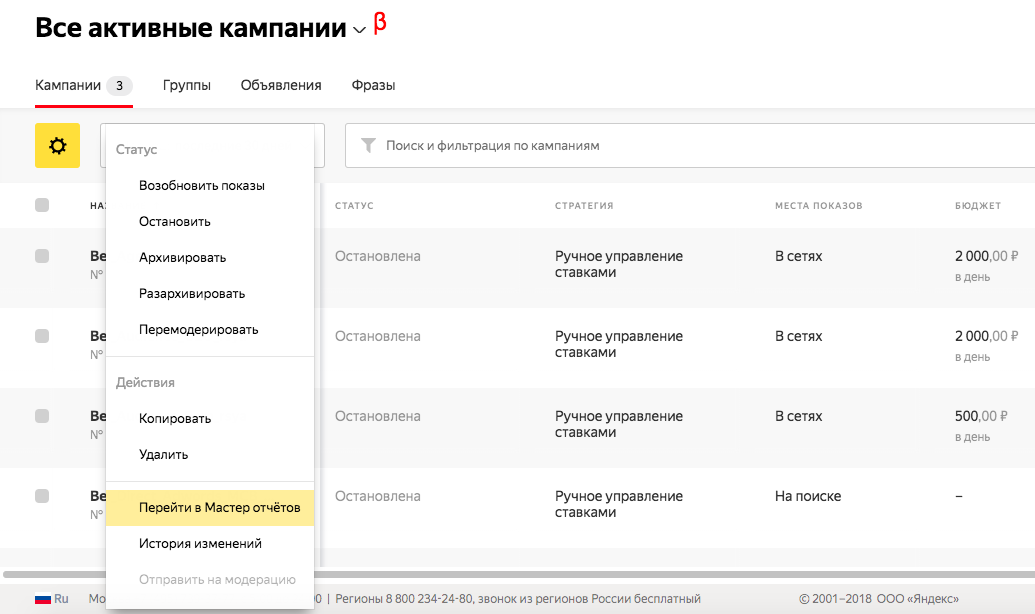
-
Как работает подбор аудитории в Мастере кампаний
-
Сравниваем работу Мастера кампаний и кампании с ручной оптимизацией
-
Когда кампания с ручными настройками лучше, чем Мастер кампаний
Как работает подбор аудитории в Мастере кампаний
Понимание тонкостей того, как кампания будет показывать рекламные объявления пользователям, даст понимание о том, какой тип кампаний больше подходит задачам вашего бизнеса при запуске рекламного продвижения.
В процессе создания РК в Мастере кампаний вы можете выбрать один из двух типов настроек показов:
-
Полностью автоматический — система сама подберет аудиторию, ориентируясь на продвигаемый сайт и тексты объявлений. Из ручных настроек остается только блок «Интересы и привычки».
-
Полуавтоматический — система ограничит емкость аудитории согласно тем настройкам, которые вы зададите: ключевым и минус-словам, а также социально-демографическим параметрам.

В интерфейсе Директа полуавтоматический тип таргетинга называется ручными настройками
Как выбрать между автоматическим и полуавтоматическим таргетингом
Полуавтоматическая настройка в Мастере кампаний создана для продвижения продуктов, для которых нужно скорректировать семантическое ядро и ограничить аудиторию по параметрам.
Хороший способ понять, нужно ли вам работать с полуавтоматическим, а не автоматическим типом, — это указать ссылку на сайт и проверить, насколько правильно Мастер кампаний подбирает тексты для объявлений.
Допустим, вы продвигаете компанию, которая разводит собак. После того как вы вставите ссылку на сайт, система подберет тексты, которые она считала на сайте, и предложит создать кампанию с ними.
Если тексты соответствуют продвигаемому продукту, как на рисунке выше, то система подберет семантику правильно, и можно попробовать полностью автоматический таргетинг.
Другой пример — вы продвигаете категорию ежедневников в магазине канцелярских товаров «Клякса». При этом сайт компании оформлен некорректно, и Директ не смог правильно считать описание продвигаемого продукта. Он использовал в заголовках название магазина, название категории магазина и шаблонные фразы по типу «Интернет-магазин» или «Интернет-магазин для бизнеса». Мы получили неэффективный набор текстов.
При этом сайт компании оформлен некорректно, и Директ не смог правильно считать описание продвигаемого продукта. Он использовал в заголовках название магазина, название категории магазина и шаблонные фразы по типу «Интернет-магазин» или «Интернет-магазин для бизнеса». Мы получили неэффективный набор текстов.
В этом случае лучше использовать полуавтоматический таргетинг.
Разберем отдельно, как работают эти два типа кампаний.
Автоматический таргетинг в Мастере кампаний
Система сама собирает данные для формирования таргетингов. Перечислим источники, из которых она их берет в начале своей работы, то есть до получения первых конверсий.
Ссылка на продвигаемый продукт. Система возьмет с сайта тексты и на этом основании соберет семантику.
Тексты объявлений. Если вы сами заполняете тексты объявлений в Мастере кампаний, то система также будет использовать информацию в них для сбора поисковых фраз. При этом в первую очередь Мастер кампаний будет забирать информацию с сайта, поэтому рекомендуем все равно проверить корректность автоматического сбора семантики, как мы предложили в прошлом разделе.
Счетчик Метрики и указанные целевые действия. Когда вы укажете счетчик и цели Метрики, система получит информацию о том, какие пользователи с наибольшей вероятностью совершат конверсию. Исходя из этого система постарается подобрать интересы пользователя и поисковые фразы так, чтобы максимально увеличить вероятность получения целевого действия.
При этом больше всего данных о наиболее конверсионных пользователях система сможет считать только по тем целям, где было не меньше 10 конверсий. Такие цели будут подсвечены зеленым при выборе, как на скриншоте ниже.
Интересы и привычки целевой аудитории. Полезная настройка, которая поможет системе правильно подобрать семантику и интересы пользователя. В этом блоке вы можете добавить интересы вашей целевой аудитории и сайты с приложениями, которые ваша аудитория посещает чаще всего.
Нужно учитывать, что система не будет существенно ограничивать емкость рекламной кампании, исходя из этих настроек.
Стоимость целевого действия. Так как Мастер кампаний работает через модель закупки лидов (кроме случаев, когда в кампании не указан счетчик Метрики — тогда закупка идет за клики), система также учитывает стоимость конверсии, когда формирует настройки показа.
Например, если стоимость конверсии указана ниже уровня конкурентов, то система не сможет выкупать показ на ключевых словах с разогретым аукционом, что ограничит семантику только дешевыми брендовыми или околокатегорийными поисковыми запросами.
География показов. В том случае, если продвигаемый вами продукт доступен только в каком-то конкретном регионе, нужно добавить ограничение по географии показов. Вы можете настроить даже окружность от 1 до 10 км вокруг любой точки на карте (офиса продаж, например), если ваш продукт доступен только в этой локации.
При этом система будет учитывать географию при формирования семантики, так как в зависимости от региона у поисковых фраз будет разный аукцион.
График показов. Если продвижение продукта привязано к определенному временному интервалу, например, если колл-центр вашей компании работает только с 9:00 до 20:00 по будним дням, вы можете выставить ограничения по графику показов рекламного объявления. Влиять настройка на таргетинг не будет, но емкость вашей рекламной кампании будет ограничена.
Недельный бюджет кампании. Система будет учитывать его тоже, чтобы понимать, какие она может использовать ключевые слова по стоимости аукциона.
При настройке недельного бюджета нужно обязательно учитывать два момента:
-
Так как Мастер кампаний старается выкупить как можно больше конверсий по минимальной цене, бюджет в течение периода размещения тратится часто неравномерно. Бывали ситуации, когда система тратила большую часть недельного бюджета в первые дни размещения, оставляя на остаток недели небольшую долю трафика.
-
Если выставить недельный бюджет в последние дни недели, Мастер кампаний может не показывать рекламу до ближайшего понедельника — а за оставшиеся с понедельника дни потратить весь недельный бюджет.
 Это связано с тем, что Мастер кампаний, распределяя бюджет, ориентируется именно на календарную неделю.
Это связано с тем, что Мастер кампаний, распределяя бюджет, ориентируется именно на календарную неделю.
Полуавтоматический таргетинг в Мастере кампаний
Если полностью автоматическая настройка семантики вам не подходит, в Мастере кампаний есть дополнительные настройки для сужения таргетинга.
Тематические слова. Это почти то же, что семантика в стандартных кампаниях. Единственное отличие — вы не сможете ограничить показы только тематическими словами: они лишь дополняют ту семантику, которую Мастер кампаний собирает автоматически.
Параметры пользователей. В этом блоке вы можете настроить пол и возраст целевой аудитории, указать устройства, с которых сидят пользователи, чтобы увидеть рекламное объявление.
Минус-слова и ограничения по категории ключевых слов. Если стоит задача ограничить емкость трафика, то в полуавтоматическом формате можно добавить минус-слова или запретить кампании показываться по какому-то типу ключевых слов.
По умолчанию система группирует все ключевые слова в пять категорий. Каждую из них можно отключить из показа, кроме категории целевых запросов:
-
Целевые запросы — поисковые фразы с упоминанием бренда или продукта, наиболее конверсионные фразы, которым система отдает приоритет.
-
Альтернативные запросы — ключевые слова с упоминанием аналогов продвигаемого продукта.
-
Сопутствующие запросы — поисковые фразы, которые показывают интерес пользователя к категории продукта, но без упоминания самого продукта и бренда.
-
Запросы с упоминанием конкурента — ключевые фразы с упоминанием продукта и конкурента.
-
Широкие запросы — запросы, которые только косвенно связаны с продвигаемым продуктом.
Сравниваем работу Мастера кампаний и кампании с ручной оптимизацией
Расскажем, как Мастер кампаний проходит обучение и какие результаты может показать во время обучения и после. Сравним со стандартной кампанией на примерах из практики нашего агентства.
Сравним со стандартной кампанией на примерах из практики нашего агентства.
Результаты в ходе обучения
Первый этап — это первичное обучение, в период которого система не ставит внутренних ограничений по параметрам пользователя (учитывая только те настройки, которые выставил специалист), одновременно тестируя ключевые фразы из всех категорий и анализируя конверсионность переходов. В этот период качество трафика не очень высокое, так как система в начале обучения не делает различия между высококонверсионными запросами на бренд и околоцелевыми запросами, которые в кампаниях с ручным подбором семантики используются в последнюю очередь.
Если в ходе периода обучения Мастер кампаний не получит необходимого числа конверсий (не менее 10 в неделю), то обучение остановится и у кампании значительно сократится объем трафика. В таком случае нужно сделать одно из двух:
-
Перевести кампанию на оплату за клики. Это достаточно спорное решение, учитывая, что вы не сможете оптимизировать трафик.

-
Клонировать кампанию и запускать ее заново, чтобы обновить обучение.
При работе со стандартными кампаниями с ручной оптимизацией семантики такая ситуация не произойдет, так как специалист сам решает, какие поисковые фразы усиливать, а какие отключать. Таким образом, качество кампании напрямую зависит от опыта специалиста, который проводит оптимизацию.
Чаще всего на начальных этапах кампании с ручной оптимизацией показывают результат лучше, чем Мастер кампаний, из-за чего часть рекламодателей оставляют только кампании на ручном управлении, не дожидаясь конца обучения автоматических стратегий.
Такой подход не совсем верный: если у Мастера кампаний хватит конверсий для обучения, то дальше система будет автоматически подбирать наиболее конверсионный набор ключевых слов и параметров пользователя, чтобы максимально повысить вероятность получения конверсий.
Пример из практики. На графике ниже показана статистика из Яндекс Директа по первичному запуску полностью автоматической кампании в Мастере кампаний на новый продукт с широкой целевой аудиторией. Как мы видим, на протяжении почти половины периода статистики кампания приносила не больше 10 конверсий.
Как мы видим, на протяжении почти половины периода статистики кампания приносила не больше 10 конверсий.
Нередко в этот момент рекламодатели отключают кампанию, но мы решили дать ей отработать до конца месяца. С 18-го дня размещения кампания начала стремительно набирать обороты, удвоив количество конверсий в день.
Результаты после обучения
Как уже видно из примера выше, на этом этапе кампании выходят на стабильный поток конверсий и по стоимости лида могут конкурировать с компаниями на ручной оптимизации.
Дальше эффективность Мастера кампаний напрямую зависит от того, сколько кампания получает конверсий. Чем больше лидов привлекает кампания, тем больше у нее данных для обучения и, соответственно, тем лучше результаты размещения. В отличие от стандартных кампаний, Мастер кампаний проводит оптимизацию постоянно и не требует подключения специалиста.
По нашему опыту, примерно после месяца работы Мастера кампаний, если есть стабильный поток конверсий, стоимость лида будет примерно на одном уровне с кампанией с ручным управлением.
Да, при грамотном и глубоком погружении в процесс оптимизации стандартной кампании можно вывести ее результаты на более высокий уровень, но нужно учитывать, что этот процесс занимает большое количество времени специалиста, а разница в эффективности может быть незначительной.
Отдельный момент, который нужно отметить, — это емкость. Так как стандартно кампании на ручном управлении содержат только определенный тип семантики, например, только брендовые или продуктовые ключевые фразы, их емкость ограничена тем, насколько часто ищут в Поиске заданные фразы и какой у рекламы формат размещения: Поиск или Сеть.
Мастер кампаний, в свою очередь, использует весь спектр поисковых запросов, постоянно обновляя их, при этом размещение проходит как в Поиске, так и в Сети, в зависимости от того, какие объявления более эффективно работают.
Поэтому количество трафика, которое можно получить с Мастера кампаний после обучения, в разы больше. Конечно, можно также вручную настроить стандартные кампании на все типы поисковых запросов на Поиск и Сеть, но трудозатраты на оптимизацию такого количества кампаний будут непропорциональны.
Пример из практики. Для продвижения продукта широкого потребления мы протестировали одновременную работу автоматической кампании и кампании с ручной оптимизацией.
При настройке ручной кампании мы решили пойти безопасным путем и сначала запуститься только по брендовым запросам на Поиске. Это должно было дать наибольшую эффективность по CPL. Конечно, в таком случае емкость Мастера кампаний и кампании с ручной оптимизацией сильно отличались, но мы решили, что если ручная кампания будет заметно эффективнее Мастера кампаний по CPL, то мы расширим спектр запросов, дав ей дополнительную емкость.
После анализа первых месяцев размещения мы поняли, что новые запросы в кампанию с ручной оптимизацией добавлять нельзя. Стоимость лида оказалась не существенно ниже, чем у Мастера кампаний, а трудозатрат, которое потенциально нужно было отдать ручной кампании для оптимизации расширившейся семантики, было очень много.
На графиках ниже — сравнительная статистика по полугодовому размещению этих кампаний в срезах по цене за конверсию и по количеству полученных целевых действий.
В среднем за 26 недель размещения CPL по кампании с ручной оптимизацией был на 39% меньше, чем в Мастере кампаний, но при этом такая динамика не является абсолютной, так часть месяцев CPL Мастера кампаний был ниже или на том же уровне.
Таким образом, у кампаний сохранялась сильная разница в емкости и среднем количестве конверсий в неделю. За 26 недель параллельного размещения Мастер кампаний приносил в среднем по 94 конверсии в неделю, тогда как кампания с ручной оптимизацией приносила только по 16 конверсий.
Когда кампания с ручными настройками лучше, чем Мастер кампаний
Объясним, по каким параметрам Мастер кампаний всё же уступает стандартным кампаниям: это ручная оптимизация, работа с аудиториями и персонализация рекламного сообщения.
Ручная оптимизация
Если рекламодатель захочет провести оптимизацию в Мастере кампаний, то он столкнется с ограничениями. Мастер кампаний предлагает ряд настроек: например, можно указать пол, возраст, устройства, добавить минус-слова и тематические фразы.
Но этот инструментарий разработан не под оптимизацию кампании, а под ее первичную настройку перед запуском. Из-за этого возникают сложности:
-
Можно изменить параметры аудитории (пол, возраст, устройство), но кампания отправится на переобучение, и конверсии могут на время значительно сократиться.
-
Можно дополнить семантику или добавить минус-слова, но чтобы принимать такие решения, недостаточно данных. Да, в блоке «Поисковые запросы» статистики Директа можно посмотреть, по каким поисковым фразам был показ, но неизвестно, какую семантику Мастер кампаний подберет дальше, так как система динамически меняет состав семантического ядра.
Таким образом, в Мастере кампаний проведение ручной оптимизации возможно, но не факт, что это положительно повлияет на эффективность кампании, так как слишком много внутренних настроек автотаргетинга для нас неизвестны.
Об оптимизации по офлайн-конверсиям.
Мастер кампаний проводит оптимизацию только на уровне получения конверсий, но не видит конверсий дальше по воронке, например, подтвердил ли пользователь заказ после того, как оставил заявку.
Долгое время Мастер кампаний проигрывал кампаниям с ручной оптимизацией в эффективности на этих этапах воронки. Но недавно Яндекс Директ разрешил включать в список целей оптимизацию по офлайн-конверсиям из CRM, и эта опция доступна и в Мастере кампаний.
Но вариант подходит не всем рекламодателям, так как для автоматической подгрузки данных по офлайн-конверсиям нужно либо работать с CRM, у которых есть интеграция с Директом, либо настраивать интеграцию через сервис Albato или написать код для интеграции с API.
Подробнее об офлайн-конверсиях — в справке Директа.
Работа с аудиториями и персонализация объявлений
Главный момент, в котором Мастер кампаний уступает стандартным кампаниям, — это персонализированные объявления и возможность запуска кампаний на охват узкой аудитории.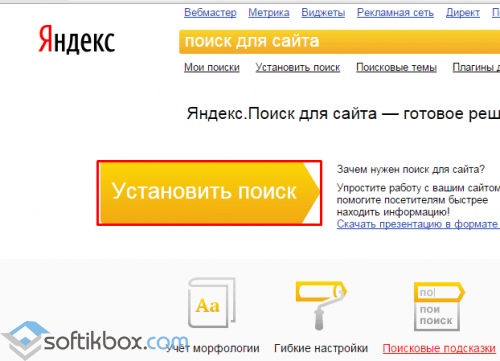 В Мастере кампаний нельзя настроить показ определенного объявления в зависимости от настроек по географии, полу, возрасту или набору ключевых фраз.
В Мастере кампаний нельзя настроить показ определенного объявления в зависимости от настроек по географии, полу, возрасту или набору ключевых фраз.
При этом в Мастере кампаний также нет возможности задавать корректировки ставки, чтобы усиливать или исключать показы для пользователей с определенными параметрами, например, по доходу или по сегменту из Яндекс Аудиторий. Также в Мастере кампаний нельзя запускать кампанию на сегмент look-alike (LAL) или ретаргетинг на пользователей, которые заходили на сайт.
В том случае, если есть ресурс для постоянной оптимизации кампании на ручном управлении, такой тип кампаний можно запустить в связке с Мастером кампаний, так как стандартные кампании будут давать более эффективный результаты благодаря ручной оптимизации. При этом нужно провести кросс-минусацию, чтобы Мастер кампаний не отнимал показы у кампании на ручном управлении.
Так что лучше?
В пяти случаях — стандартные кампании:
-
Если нужно использовать только определенный набор ключевых слов.
 Например, если цель рекламной кампании показываться первыми в поиске по своим брендовым запросам, чтобы вас не перекупали конкуренты.
Например, если цель рекламной кампании показываться первыми в поиске по своим брендовым запросам, чтобы вас не перекупали конкуренты. -
Если нужно настроить показ персонализированного объявления для определенной аудитории по параметрам возраста, пола, гео, дохода, соответствия сегменту Яндекс Аудиторий или по ключевым фразам.
-
Если вам нужно настроить ретаргетинг или LAL на сегмент пользователей из Яндекс Аудиторий.
-
Если вы понимаете, что вы не сможете получить стабильный поток конверсий. Например, если ваш бизнес стандартно получает 1–2 заказа в неделю. В таком случае Мастер кампаний не будет обучаться и корректно работать.
-
Если у вас небольшой бюджет, и вам нужно провести первичный тестовый запуск.
В остальном же можно заключить, что сейчас Мастер кампаний работает как эффективный универсальный инструмент, который может приводить стабильный поток конверсий почти для любого вида бизнеса. И в большинстве случаев — успешно конкурировать со стандартными кампаниями.
И в большинстве случаев — успешно конкурировать со стандартными кампаниями.
Мои сайты — Вебмастер. Справка
Сайты, добавленные вами в Яндекс.Вебмастер, отображаются на странице Мой сайт.
На этой странице можно отслеживать основные показатели:
Количество страниц, посещенных роботом Яндекса при индексации.
Количество страниц, участвующих в поиске.
Количество Турбо-страниц в поиске.
Фатальные и критические ошибки на сайте и в Турбо-страницах.
Если вы измените URL-адрес сайта или протокол, по которому он доступен (с HTTP на HTTPS), старый URL-адрес сайта больше не будет основным зеркалом. URL-адрес, на который вы переходите, появится в списке сайтов. Чтобы получить информацию о его статусе в поиске, подтвердите свои права на управление им.
Примечание. При удалении сайта из Яндекс.Вебмастера его страницы не исключаются из результатов поиска. Удаление сайта не влияет на его индексацию.
После удаления сайт больше не отображается в Яндекс.Вебмастере пользователю, который его удалил. Если у других пользователей есть права на управление сайтом в Яндекс.Вебмастере, эти права сохраняются. Чтобы отозвать их, перед удалением сайта из Яндекс.Вебмастера сбросьте права на сайт для других пользователей.
На сайте удалите сделанные вами изменения для проверки прав (например, метатег или DNS-запись).
Чтобы удалить сайт из Яндекс.Вебмастера:
Перейдите на страницу Мои сайты.
Щелкните значок рядом с сайтом.
Сайт пропадает со страницы Мои сайты, если вы не подтвердили права на управление сайтом в течение месяца после добавления его в сервис.
Пользователь, подтвердивший свои права на управление сайтом.
Пользователь, которому делегированы права.
Влияет ли добавление сайта в мой список сайтов на скорость его индексации?
Регистрация сайта в сервисе не влияет на индексацию. Чтобы ускорить индексацию сайта, следуйте рекомендациям.
Может ли кто-то еще получить информацию о моем сайте?
Информация о сайте доступна пользователям с правами на управление сайтом:
Чтобы узнать, кто может получить доступ к сайту в Яндекс.Вебмастер, перейдите на страницу Права доступа.
Расскажите, о чем ваш вопрос, чтобы мы могли направить вас к нужному специалисту:
Для добавления сайта в Яндекс.Вебмастер сервер должен ответить основному роботу Яндекса и роботу Яндекс.Вебмастера HTTP код 200 OK (или перенаправление на страницу, которая отвечает HTTP-кодом 200 OK).
Проверьте настройки вашего сервера. Роботы Яндекса представлены в логах следующим образом.
Информация DNS еще не обновлена (это может занять некоторое время). Попробуйте подтвердить свои права на следующий день.
В DNS создана нетекстовая запись.
Запись DNS создана для другого сайта. Поисковая система рассматривает http://www.site.ru и site.ru как разные домены. Поэтому TXT-записи для каждого из них создаются отдельно.
Сайт работает как для IPv4, так и для IPv6. Убедитесь, что сайт корректно отвечает на всех IP-адресах.
Главная страница вашего сайта перенаправляет на другую страницу (например, на /index.html). В этом случае рекомендуем изменить настройки сервера так, чтобы он отвечал роботу
Mozilla/5.0 (совместимый; YandexWebmaster/2.0; +http://yandex.com/bots)с HTTP-кодом 200 OK.Главная страница вашего сайта недоступна. Проверьте, открывается ли он в браузере.

Сайт работает как для IPv4, так и для IPv6. Убедитесь, что сайт корректно отвечает на всех IP-адресах.
Метатег, необходимый для проверки прав на управление сайтом, должен быть помещен внутри элемента
headHTML-кода домашней страницы сайта.<голова> ... ...
Если вы добавите метатег в другое место на главной странице, вы не сможете подтвердить свои права.
Сайт работает как для IPv4, так и для IPv6. Убедитесь, что сайт корректно отвечает на всех IP-адресах.
Запись DNS не найдена
Эта ошибка произошла из-за того, что требуемая запись не была найдена в DNS вашего сайта. Это может произойти по следующим причинам:
Это может произойти по следующим причинам:
Если вы не знаете, как сделать TXT-запись в DNS, обратитесь в службу поддержки, которой делегирован ваш сайт. Например, это может быть регистратор доменных имен.
Содержимое полученного HTML-файла отличается от требуемого
Для подтверждения прав на управление сайтом с помощью HTML-файла убедитесь, что содержимое файла строго совпадает с указанным в сервисе. Если код файла содержит элементы дизайна страницы, метатеги или любой другой дополнительный код, вы не сможете подтвердить свои права.
Если по какой-либо причине вы не можете создать файл HTML с определенным содержимым, проверьте настройки сервера. Он может автоматически добавлять код при создании страницы. В этом случае используйте другие способы проверки прав.
Если сайт работает и для IPv4, и для IPv6. Убедитесь, что сайт корректно отвечает на всех IP-адресах.
Не удалось загрузить главную страницу
Робот Яндекс.Вебмастер не смог просмотреть главную страницу вашего сайта. Это может произойти по следующим причинам:
Если с главной страницы нет редиректов и она свободно открывается в браузере, но вы все равно не можете подтвердить свои права на управление сайтом, свяжитесь с нами.
Метатег не найден
Проверьте следующее:
При проверке прав робот получил ответ, отличный от 200 OK
При обращении основного робота Яндекса или робота Яндекс. Вебмастера к документам на вашем сайте сервер отвечает кодом, отличным от 200 OK. Поэтому ваши права не могут быть проверены.
Вебмастера к документам на вашем сайте сервер отвечает кодом, отличным от 200 OK. Поэтому ваши права не могут быть проверены.
Проверьте настройки вашего сервера. Роботы Яндекса представлены в логах следующим образом.
Вам необходимо настроить сервер так, чтобы он отвечал на запрос файла HTTP-кодом 200 ОК. После этого права на ваш сайт в Яндекс.Вебмастере должны быть успешно подтверждены.
Если сайт работает и для IPv4, и для IPv6. Убедитесь, что сайт корректно отвечает на всех IP-адресах.
Ошибки делегирования прав
При делегировании прав сайт не добавляется автоматически в учетную запись пользователя, которому делегированы права. Вы должны сделать это вручную. После добавления сайта делегированные права подтверждаются автоматически.
Также следует помнить, что поисковая система рассматривает https://www.example.com, https://example.com, http://www.example.com и http://example.com как разные сайты. Поэтому добавьте точно такой же адрес сайта, какой был добавлен пользователем, от которого делегированы права.
Прочие ошибки
Подтвержденные права на управление сайтом могут быть отозваны, если сервисный робот не найдет проверочный код при очередной проверке или сайт недоступен.
Код подтверждения регулярно и автоматически проверяется. Поэтому мы рекомендуем вам не удалять код, чтобы ваши права не были сброшены. Чтобы восстановить отозванные права, еще раз подтвердите их одним из способов. Это не повлияет на собираемую статистику сайта.
Информация, предоставляемая службой, является конфиденциальной и предназначена для владельцев веб-сайтов или других уполномоченных лиц. Поэтому для управления сайтом в Яндекс.Вебмастере требуется верификация. Если вы не хотите подтверждать свои права, вы не сможете пользоваться сервисом.
Менеджер паролей — Приложение Яндекс. Справка
С помощью Менеджера паролей вы можете легко просматривать, изменять и удалять свои пароли в приложении Яндекс.
- Просмотр пароля
- Смена пароля
- Удаление паролей
- Мастер-пароль
- Резервный ключ шифрования
- Синхронизация паролей
- Отключение менеджера паролей
Экраны паролей→домой.

Если вам нужно получить доступ к хранилищу, введите мастер-пароль.
Коснитесь имени сайта, для которого вы хотите просмотреть пароль.
Для устройств iOS нажмите Показать пароль в строке с паролем.
Нажмите (значок профиля) → Пароли на главном экране.
Если вам нужно получить доступ к хранилищу, введите мастер-пароль.
Коснитесь имени сайта, для которого вы хотите просмотреть пароль.
Нажмите (для устройств Android) или Изменить (для устройств iOS).
Измените свое имя пользователя, пароль или комментарий.
Нажмите (для устройств Android) или Готово (для устройств iOS).
- Пароль для одного сайта
Нажмите (значок профиля) → Пароли на главном экране.

Если вам нужно получить доступ к хранилищу, введите мастер-пароль.
Коснитесь имени сайта, для которого вы хотите просмотреть пароль.
Нажмите → Удалить.
Подтвердить действие.
- Все пароли
Нажмите (значок профиля) → Пароли на главном экране.
Если вам нужно получить доступ к хранилищу, введите мастер-пароль.
Нажмите → Удалить все пароли.
Подтвердить действие.
Нажмите (значок профиля) → Пароли на главном экране.
Если вам нужно получить доступ к хранилищу, введите мастер-пароль.
Нажмите Удалить все пароли.
Подтвердить действие.
- Создание мастер-пароля
- Удаление мастер-пароля
- Время до блокировки хранилища
- Если вы забыли мастер-пароль
Нажмите (значок профиля) → Пароли на главном экране.
Нажмите → Настройки.
Нажмите Создать мастер-пароль.
Введите мастер-пароль. Мы рекомендуем использовать сложные пароли, которые также легко запомнить.
Нажмите «Продолжить». Чтобы подтвердить действие, введите мастер-пароль еще раз и нажмите Создать мастер-пароль.

На главном экране нажмите (значок профиля) → Настройки приложения.
Перейдите в Мои данные и нажмите → Создать мастер-пароль.
Введите мастер-пароль. Мы рекомендуем использовать сложные пароли, которые также легко запомнить.
Нажмите «Создать». Для подтверждения действия введите пароль еще раз.
Нажмите (значок профиля) → Пароли на главном экране.
Нажмите → Настройки.
Нажмите «Удалить мастер-пароль».
Введите текущий мастер-пароль и нажмите «Подтвердить».
На главном экране нажмите (значок профиля) → Настройки приложения.
Перейдите в Мои данные и нажмите → Удалить мастер-пароль.

Введите текущий мастер-пароль и нажмите «Продолжить».
Нажмите (значок профиля) → Пароли на главном экране.
Нажмите → Настройки.
Нажмите «Подтвердить доступ».
Перейдите к Блокировка доступа и установите переключатель в нужное положение: После перезагрузки, После блокировки экрана или Никогда.
Если вам нужно получить доступ к хранилищу, введите мастер-пароль.
На главном экране нажмите (значок профиля) → Настройки приложения.
Перейдите в Мои данные и нажмите → Подтверждать доступ при вводе сохраненных паролей.

Перейдите в «Частота» и установите переключатель в нужное вам положение: «После перезагрузки», «После блокировки экрана» или «Никогда».
Если вам нужно получить доступ к хранилищу, введите мастер-пароль.
В окне ввода мастер-пароля нажмите Я забыл пароль.
Нажмите Сбросить мастер-пароль.
Введите пароль от своего Яндекс ID.
Создайте новый мастер-пароль.
На главном экране коснитесь (значок профиля) → Настройки приложения.

Мастер-пароль обеспечивает дополнительный уровень безопасности ваших паролей. Приложение будет запрашивать его при попытке открыть хранилище паролей или ввести ранее сохраненный пароль веб-сайта в форме входа.
Приложение будет запрашивать его при попытке открыть хранилище паролей или ввести ранее сохраненный пароль веб-сайта в форме входа.
Вместо огромного количества паролей от разных сайтов вам придется запомнить только один мастер-пароль. Пароли от веб-сайтов также будут более безопасными. Доступ к хранилищу блокируется мастер-паролем, который невозможно украсть, поскольку он не хранится на устройствах.
Вы можете настроить интервал времени, по истечении которого браузер блокирует ваше хранилище паролей и запрашивает мастер-пароль, когда кто-то пытается получить к нему доступ:
Если вы создали резервный ключ шифрования:
Если вы не создали резервный ключ шифрования, вы не сможете восстановить доступ к своим паролям.
Примечание. Доступно только для Android-устройств.
Мастер-пароль обеспечивает более надежную защиту паролем, но что делать, если вы его забудете? В Яндекс.Браузере есть удобный и безопасный способ сброса мастер-пароля.
Единственной функцией мастер-пароля является расшифровка зашифрованного ключа, поэтому, если у вас есть резервный ключ шифрования, вы можете извлечь его и зашифровать с помощью нового мастер-пароля.
Некоторые менеджеры паролей предлагают пользователям сохранять свой резервный ключ шифрования (иногда в виде QR-кода) в виде распечатки. Этот метод недостаточно безопасен, так как вы можете потерять распечатку или ее могут украсть. Вот почему мы храним ваш резервный ключ шифрования на вашем устройстве и шифруем его другим ключом, хранящимся на сервере. Получить доступ к ключу на сервере можно только после ввода пароля от своего Яндекс ID. Хакеры вряд ли украдут резервный ключ шифрования с вашего устройства, ключ с сервера и пароль от вашего Яндекс ID одновременно.
Если вы забыли свой мастер-пароль, вы можете восстановить пароли, только если у вас есть резервный ключ шифрования. Для его создания используйте синхронизацию.
Для сброса мастер-пароля нужен как резервный ключ, так и специальный файл. Этот файл создается автоматически при первом вводе мастер-пароля и хранится локально. Поэтому даже Яндекс не может расшифровать ваши пароли.
При восстановлении доступа необходимо ввести пароль от своего Яндекс ID. Хакеры вряд ли смогут одновременно украсть ключ с сервера, файл с вашего устройства и пароль от вашего Яндекс ID.
Хакеры вряд ли смогут одновременно украсть ключ с сервера, файл с вашего устройства и пароль от вашего Яндекс ID.
Чтобы создать резервный ключ шифрования, нажмите Включить в окне, которое откроется после создания мастер-пароля. Если ваше устройство не синхронизировалось, включите синхронизацию, введя пароль от своего Яндекс ID.
Вы можете синхронизировать пароли, сохраненные в приложении Яндекс и Яндекс.Браузере, на своих компьютерах, смартфонах и планшетах. В процессе синхронизации зашифрованная копия вашего хранилища паролей отправляется на сервер Яндекса, а затем передается на другие ваши синхронизированные устройства. Пароли с других ваших устройств одновременно добавляются в хранилище на вашем текущем устройстве.
По умолчанию синхронизация паролей включается автоматически при включении синхронизации. Синхронизация паролей отключается, если синхронизация полностью отключена. Чтобы отключить только синхронизацию паролей:


 Это связано с тем, что Мастер кампаний, распределяя бюджет, ориентируется именно на календарную неделю.
Это связано с тем, что Мастер кампаний, распределяя бюджет, ориентируется именно на календарную неделю.
 Мастер кампаний проводит оптимизацию только на уровне получения конверсий, но не видит конверсий дальше по воронке, например, подтвердил ли пользователь заказ после того, как оставил заявку.
Мастер кампаний проводит оптимизацию только на уровне получения конверсий, но не видит конверсий дальше по воронке, например, подтвердил ли пользователь заказ после того, как оставил заявку.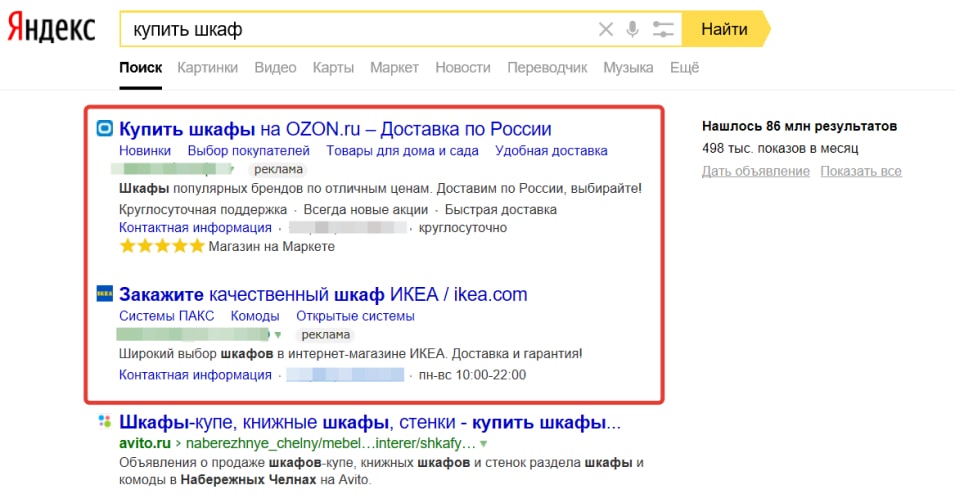 Например, если цель рекламной кампании показываться первыми в поиске по своим брендовым запросам, чтобы вас не перекупали конкуренты.
Например, если цель рекламной кампании показываться первыми в поиске по своим брендовым запросам, чтобы вас не перекупали конкуренты.